QGIS如何打开CAD的DWG、DXF文件?加载CAD图层
1、QGIS的安装比较简单,这里不作介绍,在官网下载安装包安装即可。打开安装后的文件夹中的Desktop软件程序。如图,这里是3.4.1版本的。
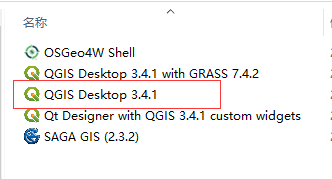

2、首先需要创建一个新的QGIS工程,在菜单栏【project】->【new】,新建一个工程后保存工程,【project】->【save】,如图,保存工程为my_project.qgs文件。.qgs或者.qgz都可以,都是QGIS的工程文件。
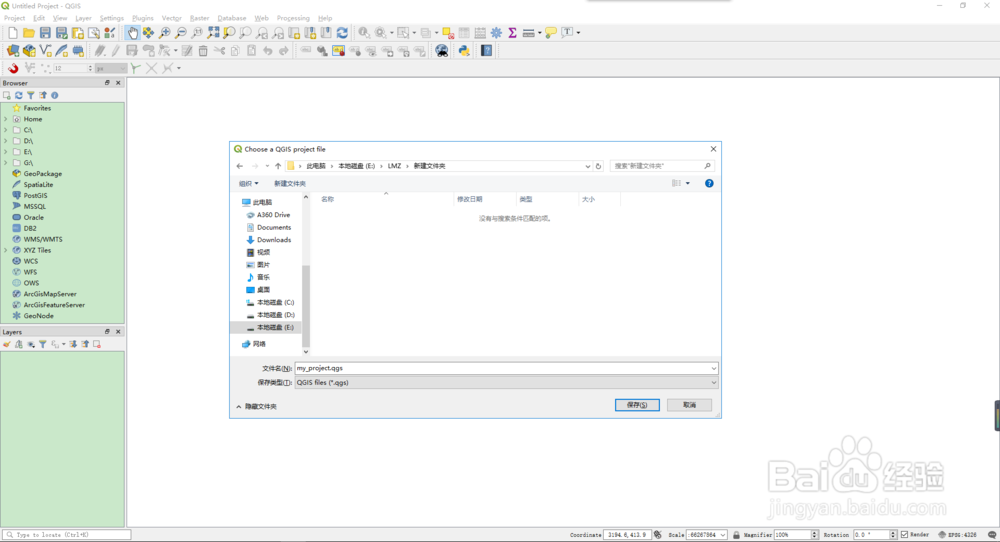
3、然后在菜单栏导入DWG/DXF格式的文件,【project】->【import/export】,如图所示。打开导入窗口

4、注意,在导入窗口填写Target package的名称,打开要导入的DWG/DXF格式的文件后,如图所示,会有一个文件加载的过程,如果导入成功,图中窗口的最上方会提示Drawing import completed,如果导入失败,需要把文件放在英文路径下再尝试。
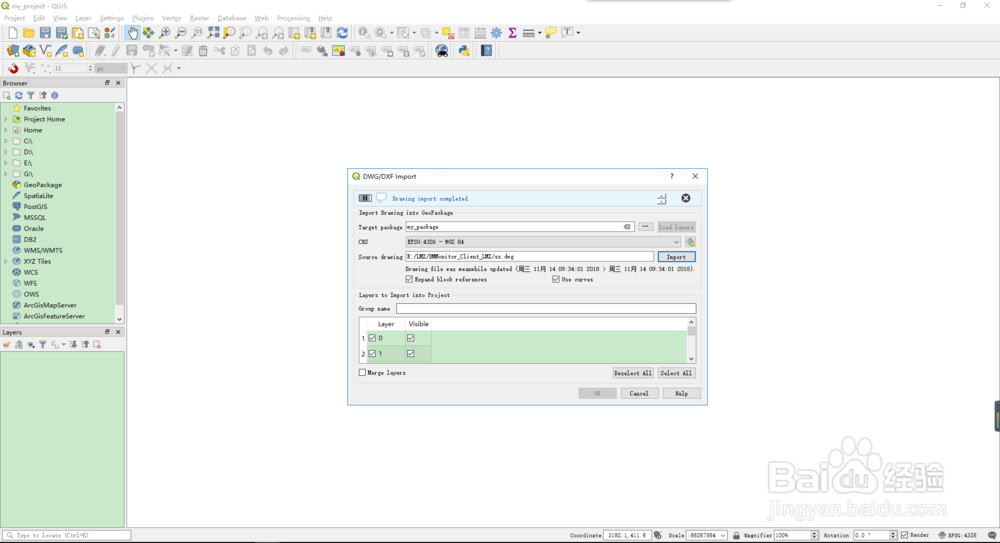
5、成功加载DWG/DXF文件后,如图所示,还要输入Group name,这里输入my_grop,然后点击【OK】。

6、如图所示,DWG文件加载成功。
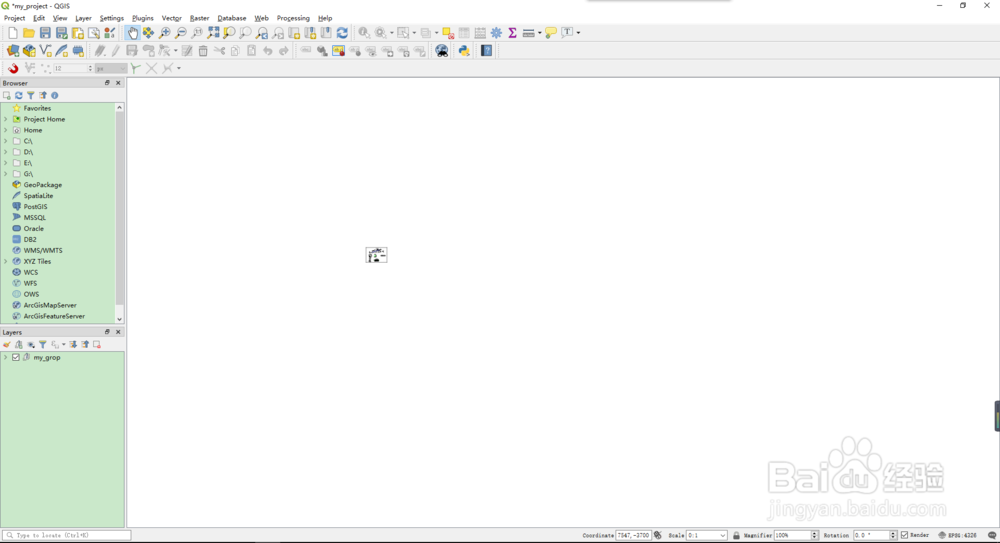
7、成功打开文件后,可以创建一个临时图层,进行矢量化。如图所示,也可以创建矢量图层等。
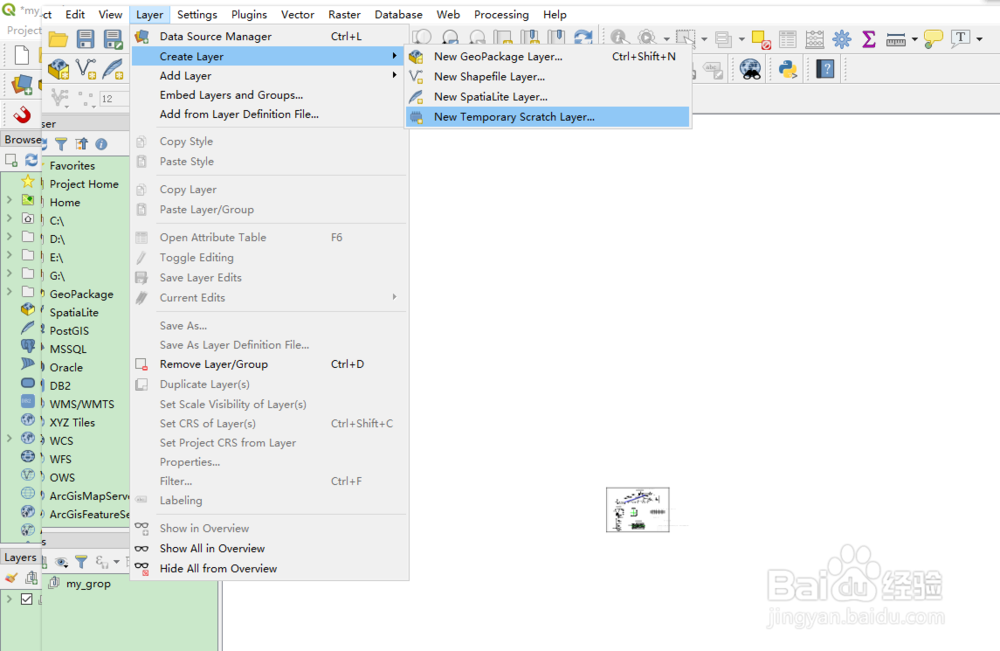
声明:本网站引用、摘录或转载内容仅供网站访问者交流或参考,不代表本站立场,如存在版权或非法内容,请联系站长删除,联系邮箱:site.kefu@qq.com。
阅读量:41
阅读量:101
阅读量:135
阅读量:145
阅读量:167